Cómo configurar un enrutador Mikrotik RB951G 2HND

- 4919
- 1169
- Rosario Atencio
El dispositivo Mikrotik RB951G 2HND tiene una buena velocidad de transmisión, ajuste conveniente y confiabilidad de la señal transmitida. Mikrotik es muy popular, se utiliza tanto para las empresas como para el uso del hogar, por lo que es importante saber cómo se lleva a cabo su configuración.

El enrutador se puede usar para cualquier propósito y redes
Características principales:
- Una interfaz web pensada, una utilidad oficial para hacer configuraciones;
- Servidor DHCP;
- conexión hasta 300 Mbps/s;
- Wi-Fi 802.11 P/G/N;
- Soporte VPN;
- antena interna;
- comida a través del adaptador o en el enjambre;
- Parámetros 11.3*2.9*13.8 cm.
Características de la configuración
Cuando el enrutador se enciende por primera vez, es importante restablecer la configuración. Es suficiente pegar una pequeña clave en el dispositivo o encontrar la función correspondiente en la interfaz web. Antes de configurar directamente el enrutador, es mejor descargar la utilidad Winbox de marca (está en el sitio web del fabricante), se prefiere usarlo para cualquier manipulación con enrutadores de Mikrotik.
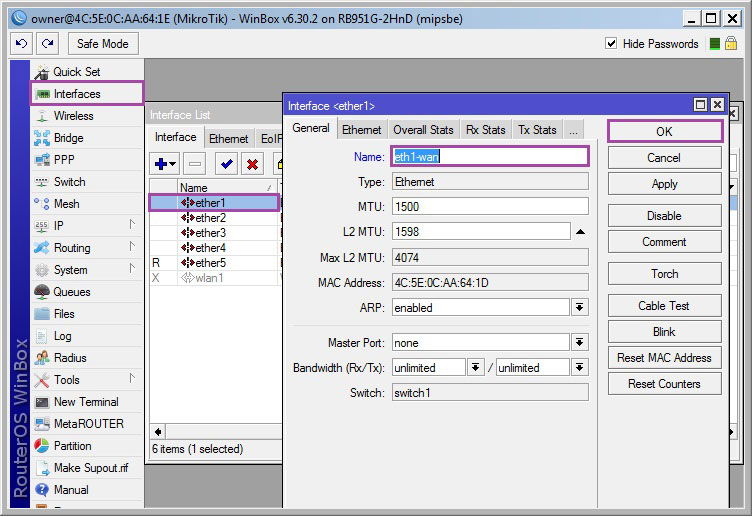
Vaya a la sección requerida para ver la configuración puede ser así:
- Conecte la PC y el dispositivo mediante un cable de parche, conecte el cable de Internet al puerto de un enrutador inalámbrico, luego encienda el dispositivo en la red eléctrica;
- Iniciar el programa Winbox;
- Seleccione su enrutador en la lista de dispositivos conectados. También habrá datos sobre la versión de firmware, el modelo, el identificador y la dirección IP;
- Dirección IP 192.168.88.1, no hay contraseña, el inicio de sesión es administrador;
- Ingrese los datos estándar y conecte el enrutador (clave de conexión);
- En el futuro, la contraseña puede ser establecida por cualquier persona, pero para no ingresarla constantemente, coloque la bandera opuesta a la frase mantener la contraseña;
- Si hay varios instrumentos de Mikrotik en el sistema, el programa mostrará esto. Winbox conserva todo el pase/inicio de sesión propuesto;
- Habiendo presionado de esta manera, verá una lista de configuraciones estándar. No necesita cambiarlos, solo familiarizarse con la información propuesta y presione la tecla "OK".
Ahora es importante ir al elemento rápido. Encontrará el botón AP de inicio: el modo de funcionamiento del enrutador para la casa. Habrá muchos campos, la mayoría de los cuales deberán llenarse manualmente. Consulte la información a continuación para evitar errores.
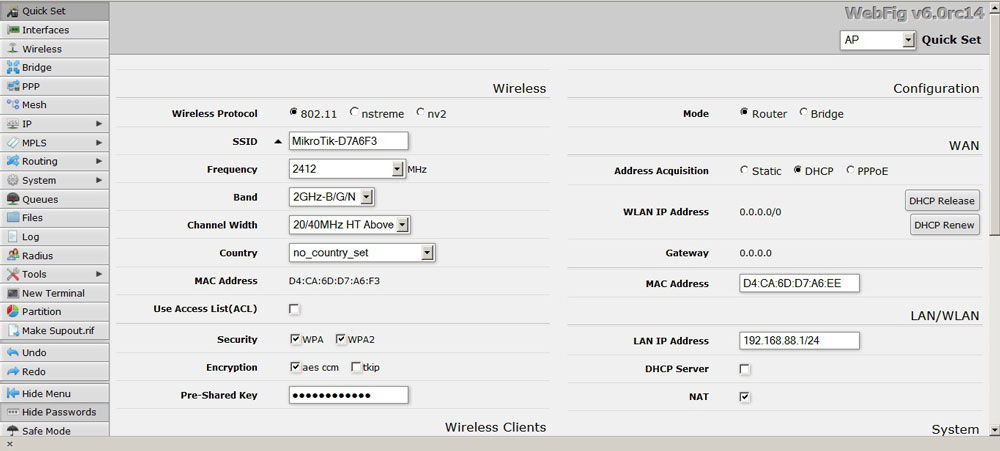
Configuración de parámetros a través de Winbox
Necesitas llenar los campos como este:
- Banda: el modo de funcionamiento del módulo inalámbrico, puede elegir entre los estándares b/g/n.
- Frecuencia: un canal en el que funciona la distribución inalámbrica. En este párrafo, puede establecer el valor automático o elegir el canal más gratuito.
- Nombre de la red - Nombre de la red. Presente un nombre conveniente para no confundir con los rodeados.
- El país es un punto importante, porque dependiendo del país puede haber una restricción sobre el poder del enrutador. Instale el parámetro de Rusia (la fuerza de radiación cambiará a 0.1 vatios, lo que protegerá su salud).
- PPPOE User/ PPPoe Contraseña: información emitida por el proveedor que proporciona servicios de Internet.
- Adquisición de Addres - PPPOE.
- Contraseña de WI -FI: presente una contraseña confiable usted mismo.
La "operación" no está terminada en esto, porque le quedan muchos campos sin llenar. Establezca las garrapatas opuestas a los siguientes campos: enrutador de firewall, UPNP, NAT, servidor DHCP (requerido).
En lugar de una dirección IP estándar, también es necesario establecer el valor de 192.168.1.1, y la máscara de red es 255.255.255.0. No cambie la dirección MAC, deje la línea sin enmiendas.
En la última etapa, debe establecer el rango de direcciones IP que el servidor DHCP puede dar, así como obtener una contraseña para ingresar al enrutador.
Me pregunto que puedes guardar los cambios solo después de llenar todas las líneas. Después de presionar la tecla Aplicar, las actualizaciones permanecerán. La configuración para Mikrotik RB951G 2HND se considera completada.
Después de hacer clic en la "Aplicar" en la pantalla del programa, aparecerá la desconexión del enrutador de inscripción, porque ha cambiado los parámetros DHCP. Para que aparezca Internet, debe reiniciar la computadora.
IMPORTANTE: Si en el campo de estado de PPPOE, vio que la autoría de la inscripción falló, debe verificar una vez más el inicio de sesión/Pase ingresado en el sistema. Tal error ocurre con datos de autenticación ingresados incorrectamente.
Firmware
Para que el producto pueda usarse para cualquier proveedor, debe ser reflash. Encontrará firmware en el sitio web Mikrotik. El archivo de firmware tiene una extensión .NPK. El algoritmo de las acciones:
- Habiendo descargado el archivo a su "automóvil", transfiéralo al programa WinBox.
- Recargar el enrutador, espere unos minutos hasta que el firmware esté completado (el enrutador en sí no puede desconectarse de la red).
- El archivo descargado anteriormente será eliminado por el propio dispositivo.
- La configuración del dispositivo no debe cambiar.

Resultados
Se recomienda que todas las manipulaciones con equipos de producción de Mikrotik se realizarán a través de la utilidad de Winbox, presentadas en el recurso oficial de la compañía. El firmware y el ajuste se realizan en cuestión de minutos sujetos al procedimiento.
- « Cómo configurar y flashear el enrutador Zyxel Keenetic Ultra II
- Configuramos un módem de UcrTelecom »

